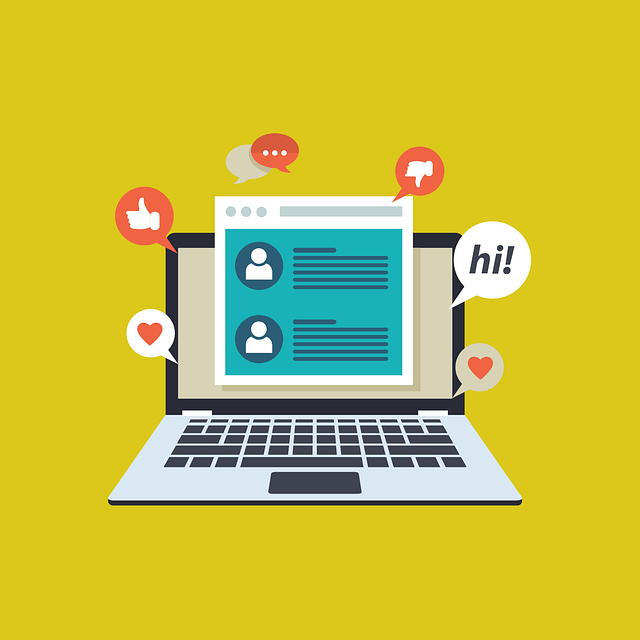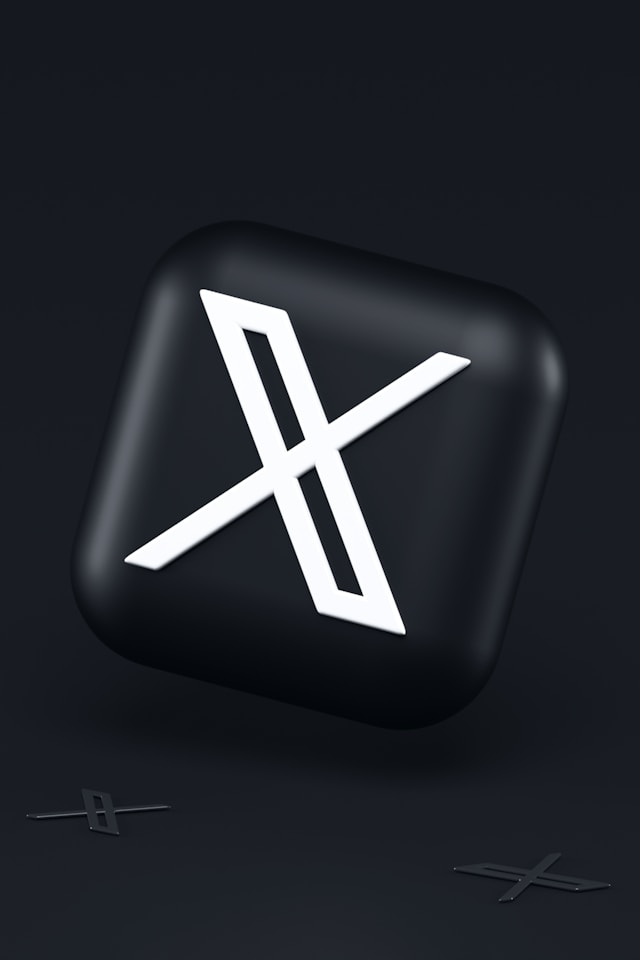Met een Twitter-converter kun je inhoud zoals tweets, video's, GIF's en afbeeldingen converteren naar verschillende formaten. Er zijn videoconverters, tweet-naarPDF-converters, Twitter analytics-converters en nog veel meer.
Twitter-converters kunnen de impact van je content maximaliseren en je tijd besparen. Ze helpen je ook om je contentstrategie op meerdere platforms te optimaliseren. Dit artikel helpt je te begrijpen wat Twitter-converters zijn en hoe je ze kunt gebruiken voor je Twitter-content. Lees verder voor meer informatie.

Hoe gebruik ik een Twitter-converter?
Om een Twitter-converter te gebruiken, zoek je een betrouwbare online tool die het converteren van tweets en inhoud van Twitter ondersteunt. Kopieer de link van de tweet of het URL-linkadres van de inhoud en plak het in de converter. Selecteer het formaat of de resolutiekwaliteit die je wilt en klik op downloaden.
Er zijn veel Twitter-converters; welke je wilt leren gebruiken, hangt af van de inhoud die je converteert. Als je een Twitter-video wilt converteren naar MP4-indeling, dan moet je je richten op stappen voor video-converters.
Hetzelfde geldt voor andere mediatypes zoals GIF's, tweets, enz. Er zijn ook algemene converters die bestanden van andere platforms kunnen converteren, niet alleen Twitter. Hier is een stap-voor-stap handleiding voor het gebruik van verschillende soorten Twitter-converters.
1. Video's en GIF's downloaden
Als je een Twitter-converter gebruikt om video's of GIF's te downloaden, moet je eerst de tweet vinden die de inhoud bevat. Laten we dit proces eens uitwerken:
- Kopieer de tweet URL: Zoek de tweet van de video of GIF die je wilt downloaden. Klik en kopieer de URL vanuit je browser.
- Selecteer een Twitter video converter tool: Gebruik vervolgens een betrouwbare video converter zoals TweetVid.
- Plak de URL en kies het formaat: Plak de gekopieerde URL in het invoerveld op de website van de converter. Kies het formaat en de kwaliteit die je wilt.
- Klik op download: Klik op de knop Downloaden en de converter geeft een downloadbare link naar de video of GIF.
2. Twitter-threads omzetten naar PDF of tekst
Twitter-converters kunnen je ook helpen om lange Twitter-threads te compileren in documenten zoals PDF's of Word-bestanden. Hier lees je hoe je dat kunt doen:
- Kopieer de Thread-link: Open de Twitter-thread die je wilt converteren en kopieer de volledige URL van de thread.
- Kies een hulpmiddel voor draadconversie: Gebruik een draadconverter, zoals de Thread Reader App.
- Plak de koppeling naar de thread: Plak de URL van de discussie in de invoerruimte op de converter.
- Download het document: Na de verwerking genereert de converter een downloadbaar bestand in formaten zoals PDF, Word of platte tekst. Klik op de downloadknop en sla het document op je apparaat op.

Hoe een Twitter-video converteren naar GIF
Er is geen directe optie om een video naar een GIF te converteren binnen Twitter zelf. Gelukkig zijn er verschillende hulpmiddelen van derden en handmatige methoden waarmee je dit kunt bereiken. Je kunt deze stappen volgen om je Twitter-video te converteren naar een GIF.
1. Zoek en kopieer de Twitter Video Link
Voordat je begint, moet je de video vinden en de URL-koppeling naar je klembord kopiëren. Dus, zoek de tweet met de video die je wilt omzetten in een GIF. Klik op het deelpictogram rechts onderaan de tweet. Selecteer in het menu Koppeling naar tweet kopiëren.
2. Download de video
Je moet de video downloaden naar je apparaat voordat je hem converteert naar een GIF. Er zijn verschillende online tools waarmee je dit kunt doen:
- Gebruik een goede Twitter video downloader website zoals DownloadTwitterVideo. Hiermee kun je videobestanden in meerdere resoluties downloaden.
- Plak het gekopieerde adres van de Twitter-link in het invoerveld van de website.
- Selecteer de gewenste videokwaliteit.
- Klik op de knop Downloaden en de video begint te downloaden naar je apparaat.
3. De video converteren naar GIF
Er zijn talloze online en offline tools beschikbaar voor het converteren van video's naar GIF's. Voor de eenvoud en toegankelijkheid raden we aan om ezgif of mobiele apps zoals Giphy te gebruiken. Hieronder vind je de stappen voor conversie met ezgif.com:
- Ga naar ezgif.com. Wanneer je op de website bent, klik je op Video to GIF.
- Klik op de pagina Video naar GIF op de knop Bestand kiezen.
- Gebruik de schuifregelaars om de video bij te snijden en het formaat aan te passen, zodat je je kunt concentreren op essentiële gedeelten.
- Klik op de knop Converteren naar GIF nadat u uw parameters hebt ingesteld.
- Als de preview je bevalt, klik je op Opslaan. De GIF wordt gedownload naar je apparaat.

2 trucs om Twitter-video's te converteren om te downloaden
Video's downloaden van Twitter is geen ingebouwde functie op het platform. Maar deze vier trucjes kunnen je helpen om dat te omzeilen. Elk van hen biedt een eenvoudige methode om Twitter-video's gemakkelijk te downloaden.
1. Gebruik een online video-downloader
De eenvoudigste methode om Twitter-video's te downloaden is met behulp van een online videodownloader. Met deze websites kun je een videolink van Twitter plakken en direct downloaden. Hier lees je hoe je er een effectief gebruikt:
- Zoek en kopieer de URL van de video: Zoek op Twitter de tweet met de video die je wilt downloaden. Klik op het deelpictogram onder de tweet en selecteer Koppeling naar tweet kopiëren.
- Gebruik een video-downloader: Zoek een betrouwbare video downloader site om de video te downloaden. Je kunt het beste websites kiezen die makkelijk te gebruiken zijn en meerdere downloadformaten of resolutieopties bieden.
- Plak de link en download: Plak de Twitter-videolink in het invoerveld. Klik op de downloadknop en de site toont een lijst met resoluties voor de video. Selecteer de gewenste en klik erop om de video rechtstreeks naar je apparaat te downloaden.
- Kies een hogere resolutie als je een duidelijkere video nodig hebt, maar vergeet niet dat dit ook de bestandsgrootte vergroot. Bestandsgroottes zijn erg belangrijk, vooral als je een Twitter-advertentie plaatst.
2. Probeer een Browseruitbreiding
Voor het vaak downloaden van video's biedt een browserextensie een efficiëntere aanpak. Extensies worden rechtstreeks in je browser geïntegreerd, waardoor het eenvoudig is om video's te downloaden zonder externe sites te bezoeken:
- Installeer een Twitter video downloader extensie: Zoek naar een vertrouwde extensie in de extensiewinkel van je browser. Installeer de extensie en start je browser opnieuw op.
- Video's rechtstreeks downloaden van Twitter: Ga na de installatie naar de tweet met de video die je wilt downloaden. Extensies voegen meestal een downloadknop toe onder elke video of in de adresbalk. Klik op de downloadknop om de kwaliteit te selecteren en de video onmiddellijk te downloaden.

Verbeter je contentstrategie met TweetEraser
Twitter converter terzijde, is je Twitter profiel in de best mogelijke staat om engagement en connecties naar je toe te trekken? TweetEraser stelt je in staat om controle te krijgen over je Twitter-aanwezigheid, je contentbeheer te stroomlijnen en je algehele contentstrategie te optimaliseren.
Onze andere diensten omvatten het unliken van X berichten en het verwijderen van tweets uit archieven. We zijn trots op de vele getuigenissen van onze tevreden gebruikers wereldwijd.
Klaar om TweetEraser uit te proberen? Meld je gewoon aan met je X-account, stel je account in en begin met het verwijderen van tweets. Begin vandaag nog met het filteren van je Twitter-tijdlijn!
FAQ
Wat kan ik converteren met een Twitter-converter?
Een Twitter-converter is een tool waarmee je verschillende soorten inhoud zoals tweets, video's of GIF's kunt omzetten in andere formaten.
Wat kan ik converteren met een Twitter-converter?
Je kunt Twitter-video's converteren naar formaten zoals MP4, GIF's of audiobestanden met behulp van een Twitter-converter.
Is het gratis om een Twitter-converter te gebruiken?
Ja, de meeste Twitter-converters zijn gratis te gebruiken, hoewel sommige premium functies of advertentievrije versies tegen betaling aanbieden.